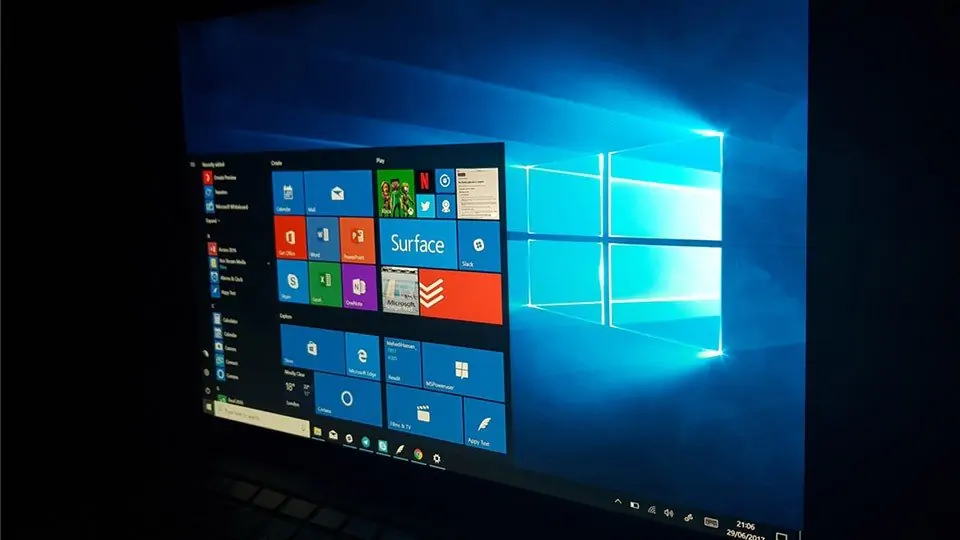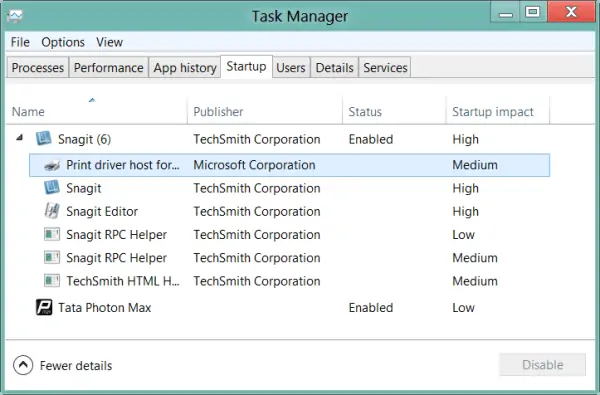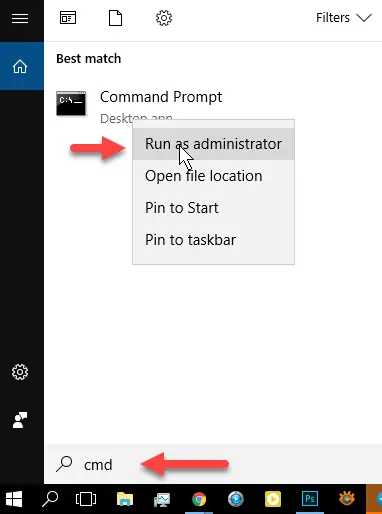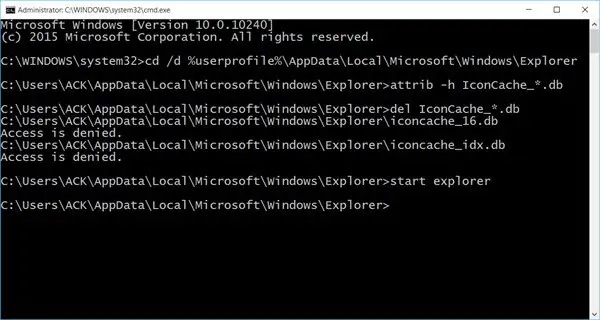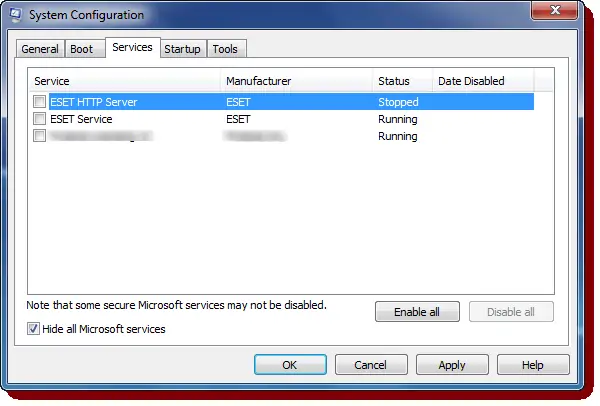یکی از اشکالاتی که ممکن است در ویندوز ۷ و ۸ و ویندوز ۱۰ به وجود بیاید، نمایش دیرهنگام آیکونهای دستاپ است. ممکن است استارتآپ ویندوز سریع و عادی باشد اما آیکونهای دستاپ دیر لود شوند! دلایل مختلفی برای این مشکل عجیب وجود دارد که به نرم افزارهای استارتآپ ویندوز و پروفایل کاربری معیوب و همینطور کش آیکونها مربوط میشود.
در این مقاله میخواهیم مشکل دیر لود شدن آیکونهای دستاپ در ویندوز ۱۰ و ویندوز ۷ و همینطور ویندوز ۸ را بررسی کنیم و راهکارهای حل مشکل را مطرح کنیم. با سیارهی آیتی همراه شوید.
حل مشکل دیر لود شدن آیکونهای دستاپ با بررسی نرمافزارهای استارتآپ ویندوز
اولین راهکار این است که نرمافزارها و سرویسهایی که در شروع به کار ویندوز اجرا میشوند را از نظر بگذرانیم و حتیالامکان برخی موارد مشکوک و جدید را غیرفعال کنیم چرا که ممکن است علت نمایش دیرهنگام آیکونهای دستاپ، یکی از همین نرمافزارها و پردازشهای پسزمینه باشد.
برای چک کردن این موارد، از Task Manager استفاده کنید. با کلید ترکیبی Ctrl + Shift + Ecs ابزار تاسک منیجر را اجرا کنید و در صفحهی شروع روی گزینهی More details پایین پنجره کلیک کنید تا تبهای مختلف نمایان شود. در تب Startup لیستی از نرمافزارهای استارتآپ را مشاهده خواهید کرد. درست مثل تصویر زیر:
اکنون روی هر موردی که ممکن است علت مشکل باشد راستکلیک کنید و گزینهی Disable را انتخاب کنید. پس از ریاستارت کردن سیستم متوجه خواهید شد که مشکل برطرف شده است یا خیر.
میتوانید پردازشها و سرویسهای استارتآپ ویندوز که در نمایش آیکونهای دستاپ اخلال ایجاد میکنند اما به آنها نیاز دارید را با تأخیر اجرا کنید که در مورد روش کار، قبلاً مقالهی جامعی منتشر کردیم:
خرابی حساب کاربری و تنظیمات اشتباه و لود نشدن آیکونهای دستاپ
ممکن است تنظیمات اشتباه به شکلی عجیب در یکی از حسابهای کاربری اعمال شده باشد. به عنوان مثال یک بدافزار یا ویروس و یا فرد مبتدی به رجیستری ویندوز دسترسی داشته و تغییری پیچیده ایجاد کرده است! در این موارد میتوان وارد یک حساب کاربری دیگر شد و بررسی کرد که آیا بارگذاری آیکونهای دستاپ عادی است یا خیر و سپس برای ویروسیابی یا ساخت حساب کاربری جدید و یا تعمیر رجیستری اقدام کرد.
خرابی کش آیکونها و مشکل لود نشدن آیکونهای دستاپ ویندوز
علت بعدی لود نشدن آیکونهای دستاپ این است که کش مربوط به آیکونهای دستاپ خراب شده است! کش آیکونهای هر یک از حسابهای کاربری در مسیر زیر قرار میگیرد و کافی است به جای USER از نام حساب کاربری خودتان استفاده کنید:
C:\Users\USER\AppData\Local\IconCache.db
فایل IconCache.db را کات کرده در محل دیگری پیست کنید. سپس برای بازسازی کش آیکونها به صورت دستی اقدام کنید. برای نوسازی کش آیکونها، ابتدا به پنجرهی cmd با دسترسی ادمین نیاز است. بنابراین در منوی استارت به کمک قابلیت جستوجو، عبارت cmd را سرچ کنید و روی اولین نتیجه راستکلیک کرده و Run as administrator را انتخاب کنید.
اگر پیامی نمایش داده شد، روی Yes کلیک کنید و ادامه دهید. در پنجرهی cmd دستور زی را تایپ کنید و کلید Enter را فشار دهید:
cd /d %userprofile%\AppData\Local\Microsoft\Windows\Explorer attrib –h iconcache_*.db del iconcache_*.db start explorer
کش آیکونهای ویندوز ۱۰ از نو ساخته میشود.
پس از ریاستارت کردن بررسی کنید که آیا مشکل برطرف شده است یا خیر. در صورت حل نشدن مشکل میتوانید فایل IconCache.db را به محل اصلی خود برگردانید.
آناینستال کردن نرمافزارهای جانبی و استفاده از بوت ساده و تمیز ویندوز
در لپتاپها و کامپیوترهای آماده که سیستم عامل از پیش نصب شده، معمولاً تعدادی ابزار کمکی جانبی توسط سازنده نصب شده است که گاهی به جای مفید بودن، سرعت سیستم را کاهش میدهند و مشکلات عجیب ایجاد میکنند! بهتر است این نرمافزارها را در صورت عدم نیاز، Uninstall کنید.
راهکار ساده و جالبی که میتوان آزمایش کرد این است که ویندوز را بدون پردازشها و نرمافزارهای اضافی اجرا کنیم. برای این مقصود که به آن اصطلاحاً بوت تمیز یا Clean Boot نیز گفته میشود، ابتدا کلید ترکیبی Windows + R را فشار دهید و سپس در پنجرهی Run دستور msconfig را وارد کرده و کلید اینتر را فشار دهید.
در پنجرهی تنظیمات پیکربندی سیستم، تب services را انتخاب کنید. در این تب لیست سرویسها به چشم میخورد. برای فیلتر کردن لیست و حذف سرویسهای اصلی ویندوز، تیک گزینهی Hide all Microsoft services را بزنید. اکنون فقط سرویسهای جانبی باقی ماندهاند و میتوان تیک همه را حذف کرد تا همگی غیرفعال شوند. روی OK کلیک کنید و سیستم را Restart کنید و بررسی کنید که مشکل برطرف شده یا خیر.
در صورتی که مشکل حل شده باشد میتوان برخی از سرویسهای جانبی را مجدداً فعال کرد و وضعیت را بررسی کرد و در نتیجه با چند مرحله سعی و خطا، میتوان سرویس اخلالگر را دقیقاً شناسایی کرد و فقط همان مورد خاص را کنار گذاشت.
thewindowsclubسیارهی آیتی